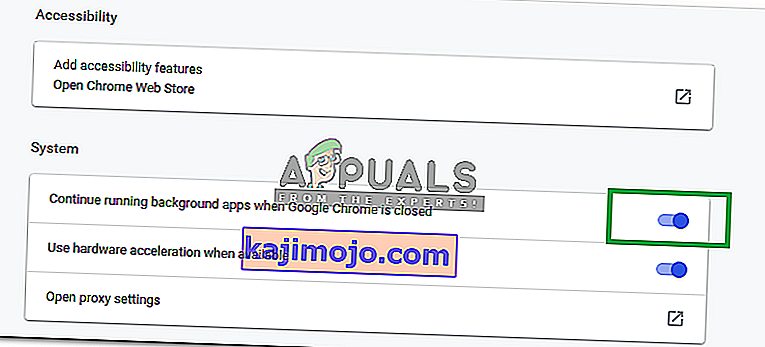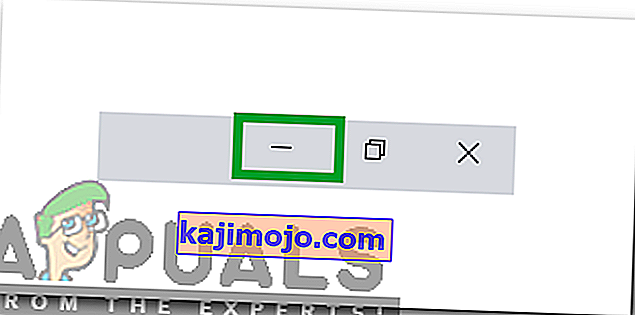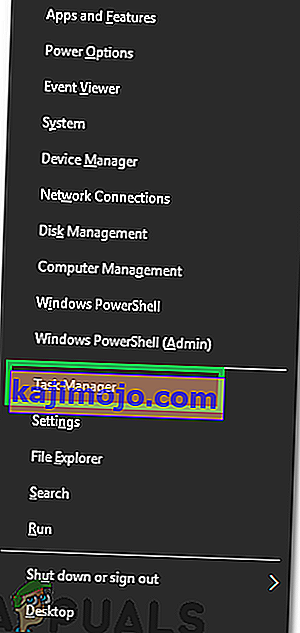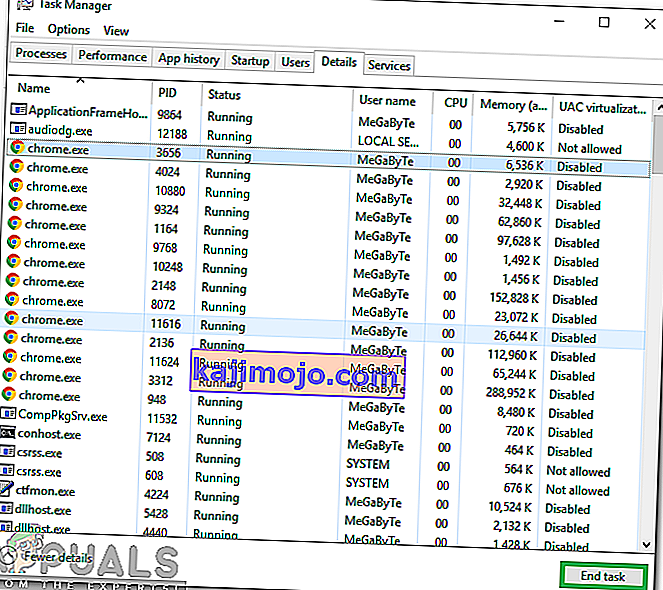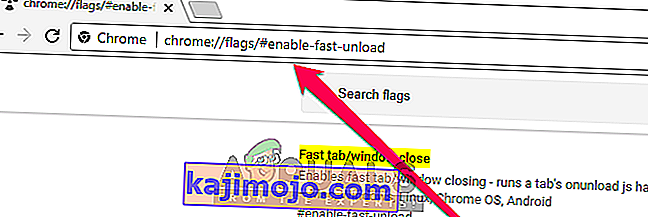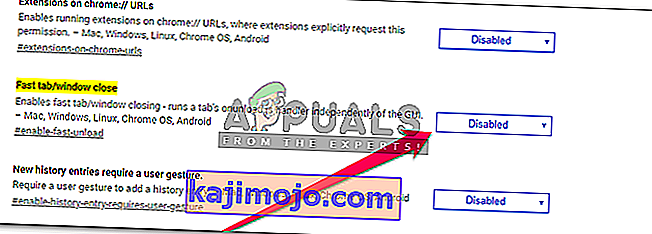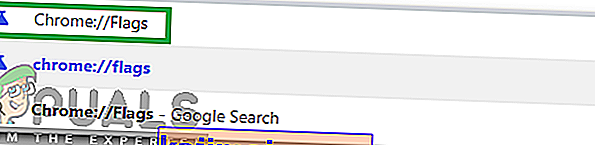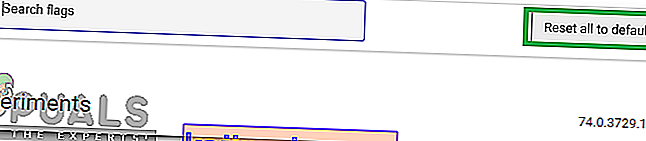Chrome este unul dintre cele mai utilizate browsere, datorită vitezei rapide și interfeței ușor de utilizat. Are milioane de utilizatori, iar actualizările sunt furnizate periodic browserului. Cu toate acestea, destul de recent, au apărut o mulțime de rapoarte în care browserul deschide file deschise anterior la pornire. În mod normal, Chrome deschide o filă nouă la pornire, cu toate acestea, în acest caz, deschide toate filele care au fost încărcate în instanța anterioară a lansării sale.

Ce face ca Chrome să încarce filele vechi la pornire?
După ce am primit numeroase rapoarte de la mai mulți utilizatori, am decis să investigăm problema și am conceput un set de soluții care au rezolvat-o pentru majoritatea utilizatorilor noștri. De asemenea, am analizat motivele din cauza cărora se declanșează această problemă și le-am enumerat mai jos.
- Configurare browser: Este posibil ca browserul să fi fost configurat pentru a deschide un set specific de pagini sau file la pornire. De asemenea, în unele cazuri, opțiunea „continuați de unde ați rămas” ar putea fi activată din cauza căreia Chrome deschide filele încărcate anterior la pornire.
- Utilizare în fundal: în unele cazuri, Chrome este configurat să ruleze în fundal chiar și atunci când îl închideți de pe semnul „x” din dreapta sus. Chrome continuă să ruleze în fundal și se încarcă de unde ați rămas când ați început din nou.
- Funcție cu filă rapidă: dezvoltatorii de la Google experimentează ocazional cu funcții noi pentru browserele lor. Uneori, aceste caracteristici pot interfera cu elemente importante ale browserului și pot împiedica funcționarea corectă a acestuia. O astfel de caracteristică care uneori poate funcționa defectuos este caracteristica „Fast Tab”. Poate interfera cu anumite elemente ale browserului și poate determina încărcarea filelor vechi la pornire.
- Configurări Chrome Flag: Chrome oferă utilizatorilor multe opțiuni pentru a configura setările din meniu. Dar anumite setări avansate sunt limitate la zona „Flag” a cromului. În această zonă, multe setări avansate pot fi configurate în funcție de preferințele dvs. Cu toate acestea, modificarea anumitor setări poate determina browserul să deschidă file vechi la pornire.
Acum, că aveți o înțelegere de bază a naturii problemei, vom trece la soluții. Asigurați-vă că le implementați în ordinea specifică în care sunt furnizate pentru a evita orice conflict.
Soluția 1: Schimbarea configurației de pornire
Este posibil ca browserul să fi fost configurat pentru a deschide un anumit set de pagini sau file la pornire. De asemenea, în unele cazuri, browserul ar putea fi configurat pentru a porni de unde ați rămas. În acest pas, vom configura browserul pentru a începe de la o filă nouă. Pentru asta:
- Deschide Chrome și dă clic pe cele trei puncte verticale din colțul din dreapta sus.
- Selectați „ Setări ” din listă și derulați în jos până la titlul „ La pornire ”.

- Selectați de „ Deschideți New Tab Page opțiunea“ prin clic pe „ Cercul “ , înainte de a fi .

- Reporniți browserul și verificați dacă problema persistă.
Soluția 2: Prevenirea utilizării în fundal
Dacă Chrome este configurat să ruleze în fundal, este posibil să deschidă file vechi la pornire. Prin urmare, în acest pas, vom închide Chrome din fundal și îl vom împiedica să ruleze din nou în fundal. Pentru asta:
- Deschideți Chrome și faceți clic pe cele trei puncte verticale din colțul din dreapta sus.
- Selectați „ Setări ” din listă, derulați în jos și faceți clic pe opțiunea „ Avansat ”.

- Derulați în jos până la titlul „ Sistem ” și comutați pe butonul „ Continuați să rulați aplicații de fundal când Google Chrome este închis ”.
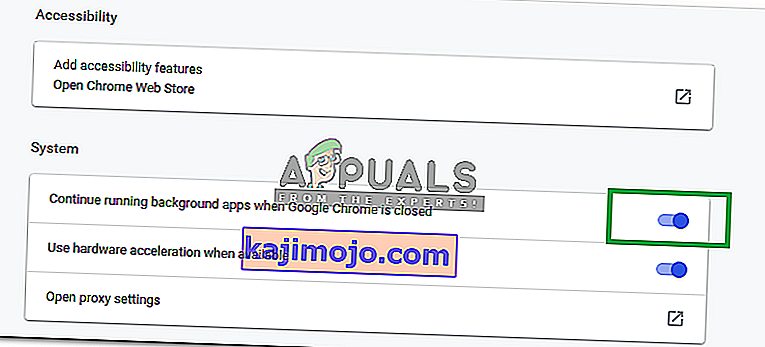
- Acum minimizați Chrome făcând clic pe „ - ” în colțul din dreapta sus.
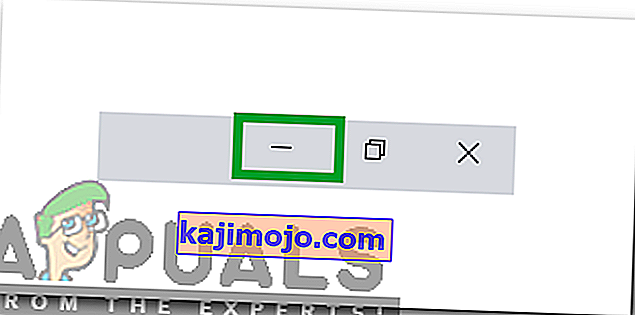
- Apăsați simultan tastele „ Windows ” + „ X ” și selectați „ Task Manager ” din listă.
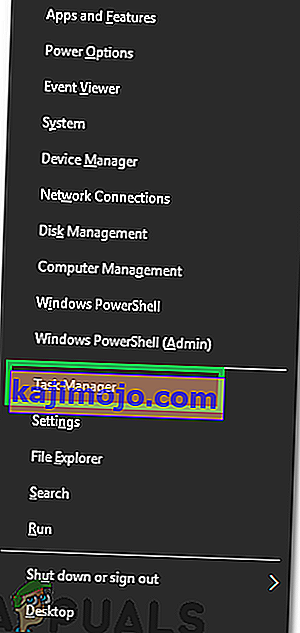
- Faceți clic pe „ Detalii ” și faceți clic pe „ Chrome . exe ”din listă.
- Selectați opțiunea „ Terminați sarcina ” pentru a închide aplicația.
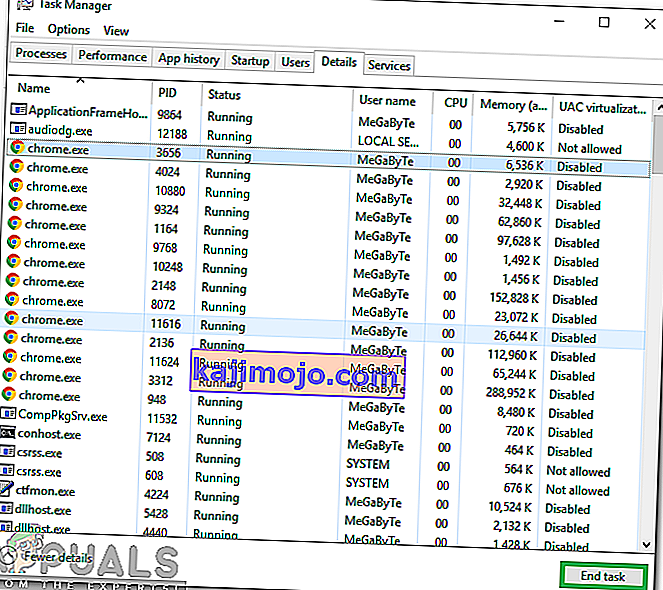
- Repetați acest proces pentru toate cazurile de „ Chrome . exe ”din listă pentru a închide complet browserul.
- Deschide Chrome și verifică dacă problema persistă.
Soluția 3: Dezactivarea caracteristicii „Filele rapide”
Este posibil ca funcția „File rapide” din Chrome să interfereze cu elemente importante ale browserului și să-i facă să deschidă file vechi la pornire. Prin urmare, în acest pas, vom dezactiva complet caracteristica „Start rapid”. Pentru asta:
- Deschide Chrome, închide toate filele și deschide o filă nouă.
- Tastați următoarele în bara de adrese și apăsați „ Enter ”.
chrome: // flags / # enable-fast-unload
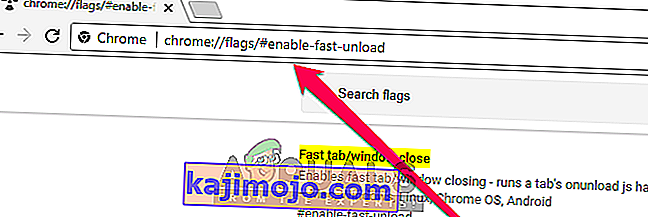
- Faceți clic pe meniul derulant și selectați „ Dezactivat ” din listă.
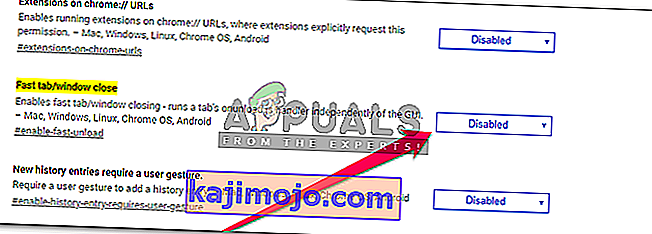
- Faceți clic pe opțiunea „ Relansați acum ” pentru a reinițializa browserul.
- Verificați dacă problema persistă după repornirea Chrome.
Soluția 4: Resetarea configurărilor Chrome Flag
Este posibil ca în setările „Flag” să fie setate anumite configurații pentru a încărca filele vechi la pornire. Prin urmare, în acest pas, vom reinitializa complet configurațiile de semnalizare. Pentru asta:
- Deschide Chrome , închide toate filele și deschide o filă nouă.
- Tastați „ Chrome: // Steaguri ” în bara „ Adresă ” și apăsați „ Enter ”.
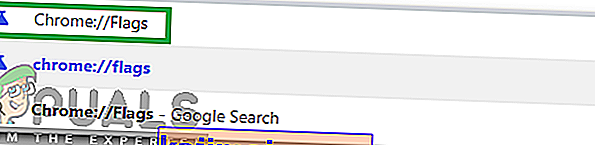
- Faceți clic pe opțiunea „ Resetează toate la valorile implicite ”.
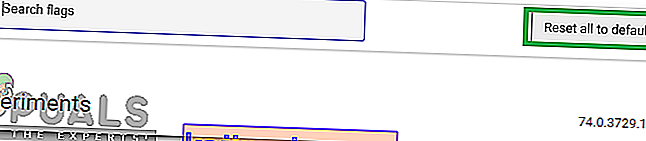
- Selectați opțiunea „ Relansați acum ”.
- Verificați dacă problema persistă după repornirea Chrome.